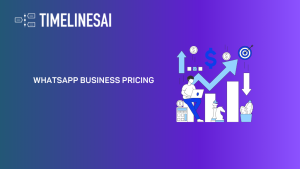Odkryj integrację Pipedrive i Zapier dla WhatsApp, odblokowując nowe możliwości dla swojej firmy. Poszerz swoją wiedzę i wykorzystaj to potężne połączenie, aby usprawnić swoje przepływy pracy.
Synchronizacja wiadomości WhatsApp z Pipedrive (przez Zapier)
Ta integracja zsynchronizuje wszystkie wiadomości WhatsApp z Pipedrive jako działania typu "czat WhatsApp". Dopasuje WhatsApp do kontaktów według ich numeru telefonu. Jeśli taki numer nie istnieje, automatyzacja utworzy nową osobę.
1. Utwórz aktywność Pipedrive "Czat WhatsApp"
Przejdź do "Ustawień aktywności" swojego obszaru roboczego na Pipedrive (Ustawienia firmy → zakładka "Aktywności").
Utwórz nową aktywność dla wiadomości WhatsApp. Możesz nadać jej dowolną nazwę, ale użyjesz jej później do skonfigurowania Zapa, więc nazwa jest ważna.
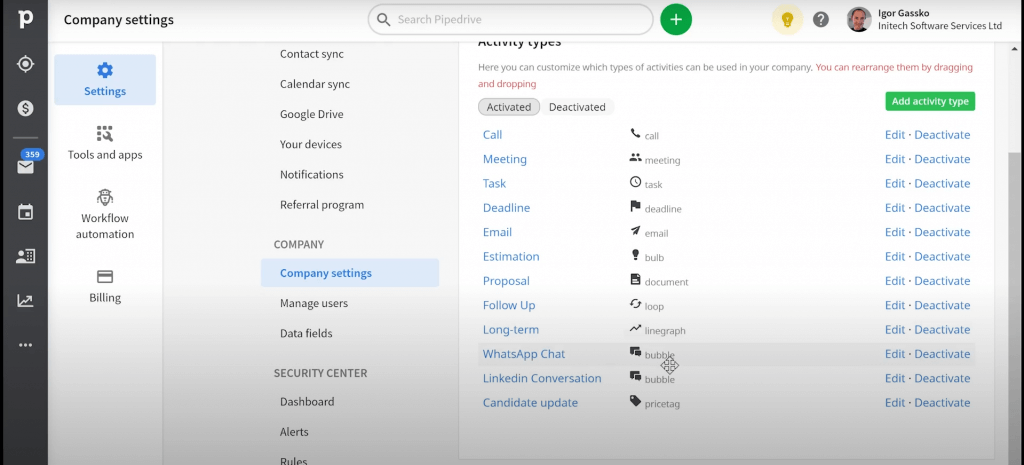
2. Utwórz nowy zap
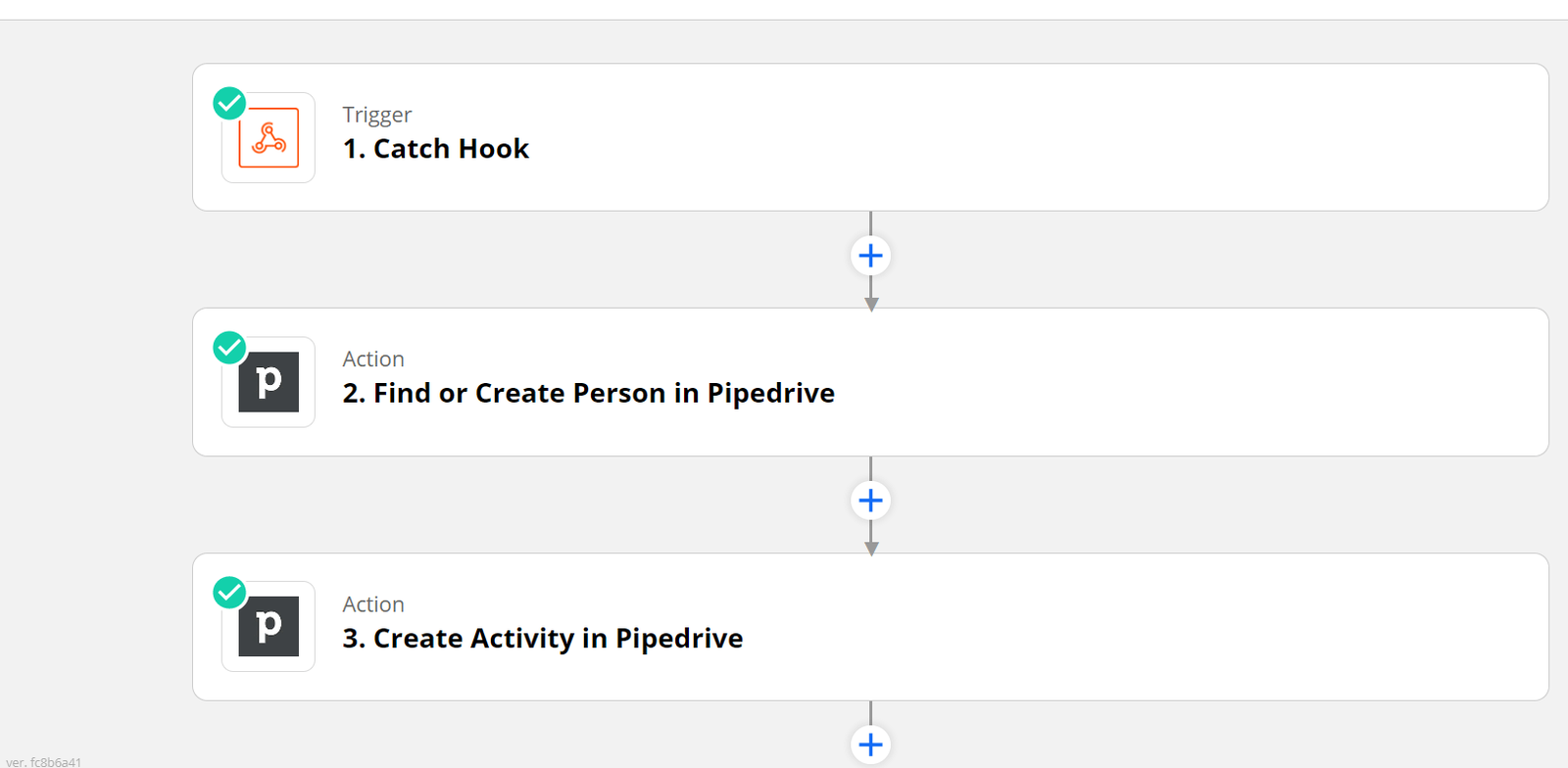
- Wybierz "Webhooks by Zapier" (funkcja premium). Utwórz wyzwalacz "Webhook"
- Zdarzenie wyzwalające: Catch Hook
- Skopiuj adres URL webhooka dostarczony przez Zapier do schowka.
- Przejdź do osi czasu, wyślij wiadomość w jednym z czatów
- Przejdź do Integracja → Outbound na TimelinesAI, wklej adres URL z Zapier i kliknij Zapisz i przetestuj.
- Wróć i kliknij Continue, ignorując pozostałe pola
- Przetestuj wyzwalacz; zostanie wyświetlony komunikat. Musi on brzmieć "Successful", w przeciwnym razie sprawdź ewentualne błędy lub literówki.
Dodaj akcję "Znajdź lub utwórz osobę w Pipedrive"
1. Sign in to Pipedrive if required
2. App: Pipedrive
3. Action: Find Person
4. Choose Pipedrive account
5. Setup Action:
– Field to search by: Phone
– Phone: Message From Phone
– Search for an exact match: yes (strict match by phone number)
– Create Pipedrive Person if it doesn’t exist yet? – Yes
– Enter Person details
– Name: {{Message Contact Full Name}}
– Phone: {{Message Contact Phone}}
– Visible to: entire company (or other options at your discretion)
– Initialize the rest of the field as necessary or leave empty
6. Test & Continue
Dodaj akcję "Utwórz aktywność w Pipedrive"
1. App: Pipedrive
2. Action: Create activity
3. Setup action:
– Subject: Whatsapp : {{Message Contact Full Name}}
– Person: {{Custom //Pipedrive | Id }}
– Is done?: yes
– Type: Whatsapp Chat
– Due date and time: {{ Whatsapp | Message Timestamp }}
– Note field {{Whatsapp | Message Contact Full Name}}
Uwaga: Czy chcesz odfiltrować wiadomości wysłane przez Twój zespół? Użyj akcji Pipedrive "Filtruj", aby wykluczyć wysłane wiadomości.
Link do gotowego szablonu na Zapier
Ta automatyzacja umożliwi Twojemu zespołowi wysyłanie wiadomości WhatsApp z Pipedrive Persons.
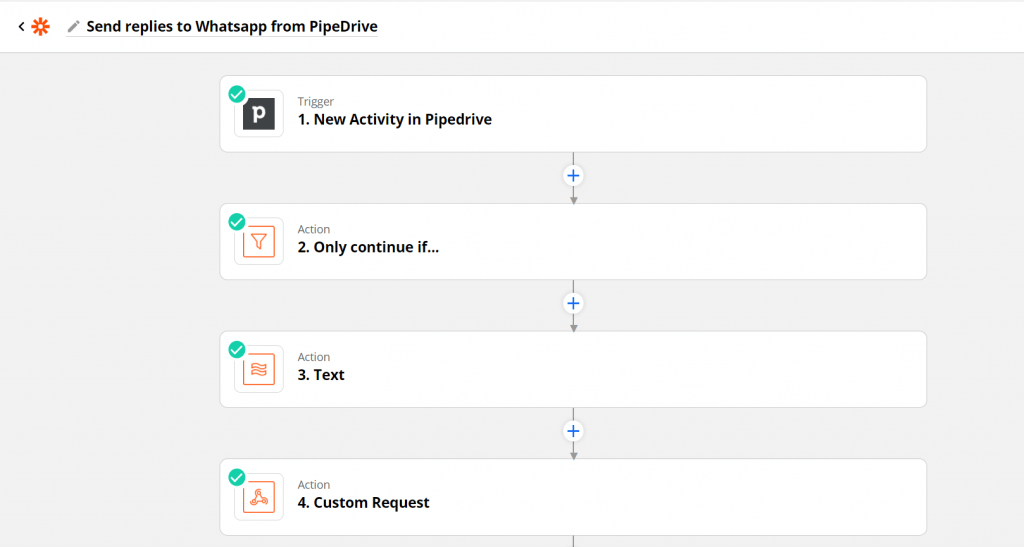
1. Nowa aktywność w Pipedrive
2. Ustaw filtr: Kontynuuj tylko jeśli... Typ Nazwa (Tekst) zawiera WhatsApp Chat // ma to na celu upewnienie się, że tylko wiadomości z aktywności WhatsApp Chat będą wysyłane do WhatsApp.
3. Formatator na Zapier, aby poprawnie wysyłać linki w wiadomościach WhatsApp:
4. Wstaw przychodzący webhook z TimelinesAI (musisz być zalogowany, aby go uzyskać) do pola URL kroku Custom Request.
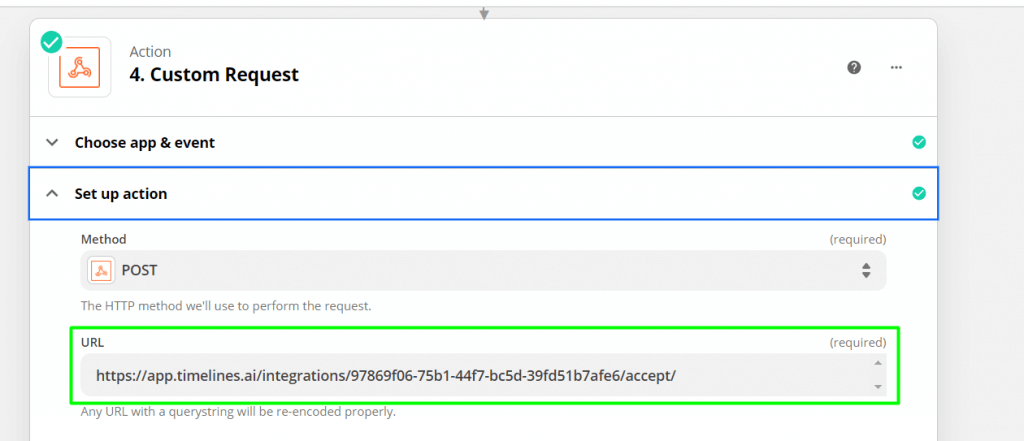
I to wszystko! W rezultacie, gdy utworzysz aktywność czatu WhatsApp w Pipedrive, tekst z pola Notatka zostanie automatycznie wysłany do WhatsApp. Oto przykład:
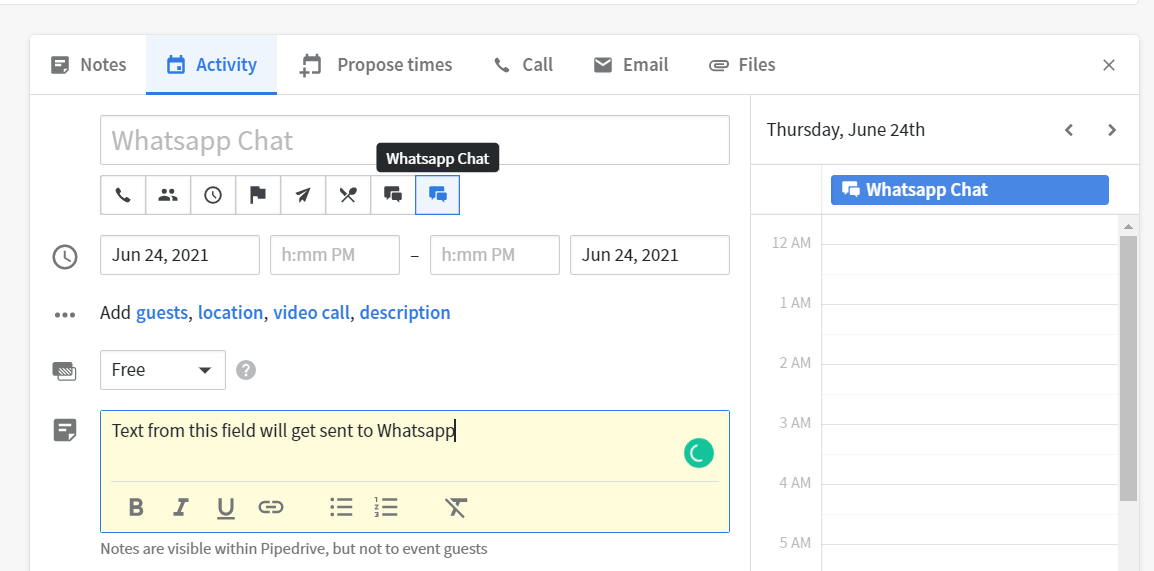
- Automatyzacja WhatsApp i Zapier #1: Wysyłanie wiadomości WhatsApp po utworzeniu nowej transakcji w Pipedrive - 3 lipca 2023 r.
- Automatyzacja WhatsApp i Zapier #2: Wyślij wiadomość WhatsApp, gdy nowy etap transakcji zostanie zmieniony w Pipedrive - 3 lipca 2023 r.
- Automatyzacja WhatsApp i Zapier #3: Wysyłanie wiadomości potwierdzających w WhatsApp dla nowych wydarzeń w Calendly - 3 lipca 2023